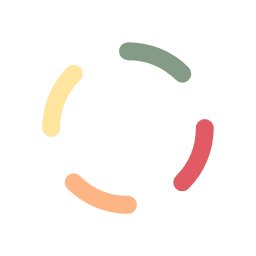نصب زیروکلاینت ها نیازمند مراحل مختلفی از جمله، نصب نرم افزار مدیریتی روی سرور مادر، ساخت یوزر، نصب فیزیکی دستگاه، اجرای فایلی به منظور سرعت بخشیدن به عملیات ریموت و در نهایت لاگین کردم به سرور به صورت اتوماتیک است. زیروکلاینت ها به دلیل تفاوت ساختاری آن با سایر کامپیوترهای معمولی نیازمند دقت در نصب آن است که در ادامه بررسی شده است.
مراحل راه اندازی زیرو کلاینت ها در 5 مرحله
راهاندازی زیرو کلاینتها بهطورکلی شامل چند گام میباشد که در بیشتر زیرو کلاینت ها مشترک می باشد :
- نصب نرمافزار مدیریتی زیرو کلاینت خود بر روی سرور ( کامپیوتر مادر) .
- ساخت یوزر( User) برای کاربران .
- نصب فیزیکی دستگاه که معمولاً پشت مانیتور یا در کنار آن قرار میگیرد.
- اجرای فایلی مانند Multi User Pach که بتواند عملیات ریموت را روانتر و سریعتر نماید
- لاگین کردن به سرور، یا بهصورت اتوماتیک است ، یا IP سرور به صورت دستی برای اتصال به زیرو کلاینت داده می شود.
نحوه نصب زیروکلاینت چگونه است؟
بعد از تهیه مینی کامپیوتر زیرو کلاینت باید آن را در مکان مناسب راهاندازی و نصب نماییم، نحوه راهاندازی آن بسیار مهم است و در این مقاله سعی کردهایم، شما را با نصب آنها بیشتر آشنا کنیم پس در ادامه با ما همراه باشید.

آموزش نصب زیرو کلاینت:
نصب مینی کامپیوتر زیروکلاینت اغلب برای تمامی مدلها بهصورت مشابه انجام میگیرد. نصب آنها شامل چندین مرحله بوده که شامل اتصال دستگاه به شبکه و منبع برق، اتصال مانیتور و ماوس، نصب برنامههای مدیریتی، ساختن کاربر یا یوزر، اجرای فایل مالتی یوزر پچ و اتصال آنها به سرور میباشد.
نصب برنامههای مدیریتی :
برای اینکه هر نوع زیرو کلاینت را نصب نماییم، نیازمند یک نرمافزار مدیریتی هستیم، با استفاده از این برنامه میتوانید دستگاهها را برای سرور تعریف نمایید. مثلاً میتوانیم از برنامه وی ماتریکس Vmatrix برای سیستم مدیریتی زیروکلاینت VcloudPoint اشاره نماییم که معمولا برای راه اندازی این دستگاه باید برنامه بر روی سرور نصب شوند. در ادامه می توانید به تعریف کاربران و آی پی های ثابت و … بپردازید که همگی از طریق تنظیمات یوزر کنترل انجام میگردد.
وقتی که مراحل نصب نرمافزار مدیریتی و معرفی بر روی سرور به پایان رسید، شما باید زیرو کلاینت را روشن نموده و به بخش تنظیمات آی پی آن رفته و ip را برای سرور تعیین نمایید و همچنین درون بخش computer host شده و با زدن گزینه add میتوانید اینکار را انجام دهید. با زدن دکمه connect می توانید یوزرنیم و پسوردتان را در سرور زیروکلاینت وارد نمایید. و در پایان با زدن دکمه لاگین می توانید وارد شوید. البته این نحوه راه اندازی زیروکلاینت های مدل وی کلود می باشد که به طور کلی راه اندازی زیروکلاینت ها بر روی سه پروتکل بنام های پروتکل RDP، PCoIP و Citrixراه اندازی می شوند که روش نصب آن را در ادامه خدمتتان توضیح خواهیم داد.
راه اندازی بر روی پروتکل RDP
همانطور که در بخش بالا اشاره کردهایم، پروتکل RDP یکی از پروتکلهای مجازیسازی میباشد که توسط شرکت مایکروسافت تولید شده است و یکی از معروفترین پروتکلهای ارتباطی میان زیرو کلاینتها و سرورها میباشد. معمولاً حتی بدون نیاز به نرمافزار از این پروتکل میتوانید بر روی ویندوز استفاده نمایید. این روش بر روی ویندوزهای 7 و 8 و 10 قابلاستفاده و اجرا است و نیازمند دانش و تخصص کافی نیست. البته امنیت این روش به نسبت پایینتر است.
پس باید یک نسخهای از ویندوز نظیر ویندوز 7 یا 10 را بر روی سرور نصب نموده و محدودیت ریموت به ویندوز را غیرفعال سازید. به این دلیل که ویندوز یک ویندوز کلاینتی میباشد و نیم توانید بیش از یک نفر همزمان به آن ریموت بزند. با برنامه هایی نظیر RDP Wrapper می توانید چنین محدودیت هایی را به آسانی بردارید. سپس قابلیت ریموت ویندوز را فعالسازی کرده و یوزرهای موردنظرمان را می سازیم. هر یوزر را عضو گروه ریموت دسکتاپ نموده و با این روش می توانید برای فعالسازی قابلیت های بیش از یک یوزر بر روی ویندوز 10 استفاده نمود.
روش دیگر فعالسازی ویندوز سرور باید رول و نقشهایی را درون ویندوز سرور بنام remote desktop session host اضافه نمود و به راحتی تعداد بی نهایت یوزر را فعال خواهید کرد.
راهاندازی زیرو کلاینتها بر روی پروتکل های PCoIP
معمولاً این پروتکل ها را با الگوریتم های رمزگذاری شده یاد می کنند که سرعت و کیفیت تصاویر آنها نصب به نوع RDP بسیار بالاتر است و همچنین امنیت بیشتری را دارا است. برای راه اندازی این پروتکل ها نیاز به مهارت و دانش مجازی سازی دارید و باید به ماشین مجازی مسلط باشید. اولین ماشین سروری که باید به آنها مسلط باشید بنام DC (Domain Control) می باشد و ماشین بعدی نیز horizon connection server نام دارد که آنها نقش مدیریت دسکتاپ را برعهده دارند و همچنین یک ماشین دیگر بنام horizon view agent وجود دارد که به عنوان یک ویندوز که کاربران می توانند تصاویر آن را بر روی صفحه نمایش خود مشاهده نمایند. البته اگر می خواهید کاربران تصویر سرور را ببینند و به محیط خودشان لاگین شوند باید برنامه ای بنام horizen view client را بر روی سرور نصب نمایید.
راهاندازی زیرو کلاینتها بر روی پروتکل های Citrix
یکی از برترین پروتکل های ارتباطی میان زیروکلاینت ها با سرورها محسوب می شود و سرعت بالایی در انتقال تصاویر بر بستر شبکه دارد و همچنین با دستگاه های زیادی نیز سازگاری دارد. تنها عیب این پروتکل ها سختی و پیچیده بودن راه اندازی آنها می باشد. برای راه اندازی چنین پروتکلی باید دانش تخصصی داشته باشید و لایسنس فعال سازی آن را نیز باید بخرید و نمی توانید کرک آنها را همانند روش PCoIP تهیه نمایید.

نحوه اتصال زیروکلاینت به سرور
-
نصب ویندوز روی سرور: در صورتی که روی سرور ویندوز نصب نشده است، ویندوز جدیدی نصب کنید. اگر ویندوزی دارید، مطمئن شوید که به آخرین نسخه آپدیت نشده باشد.
-
غیرفعال کردن Firewall ویندوز: از منوی Control Panel به قسمت Firewall بروید و آن را غیرفعال کنید. اگر نرمافزار Internet Security دیگری نیز نصب کردهاید، آن را پاک کنید.
-
تعریف کاربران: در تنظیمات User Accounts، برای هر زیروکلاینتی که میخواهید به سرور متصل شود، یک حساب کاربری از نوع Standard ایجاد کنید و برای هر یک پسوردی تعیین کنید.
-
تنظیمات اتصال از راه دور: در قسمت Remote Setting، گزینه وسط یعنی “Allow connections from computers running any version of Remote Desktop” را انتخاب کنید.
-
افزودن کاربران به لیست مجاز: روی گزینه “Select User” کلیک کرده و کاربرانی را که در مرحله 3 ایجاد کردهاید، به این لیست اضافه کنید.
-
نصب نرمافزار زیروکلاینت: نرمافزار مربوط به زیروکلاینت را از CD مربوط به نوع ویندوز خود نصب کنید.
-
تخصیص IP ثابت به سرور: به سرور یک IP ثابت اختصاص دهید تا همه زیروکلاینتها بتوانند به آن متصل شوند.
-
تنظیمات زیروکلاینت: در تنظیمات زیروکلاینت، IP سرور را به عنوان “Computer Host” اضافه کرده و گزینه “Connect” را انتخاب کنید. سپس در بخش یوزرنیم و پسورد، نام کاربری و پسوردی را که در سرور تعریف کردهاید را وارد نمایید.
در ادامه می توانید ببینید:
تفاوتهای زیروکلاینت و تین کلاینت